Có nhiều cách để chuyển, đổi đuôi file MOV sang MP4, chẳng hạn như dùng phần mềm chuyển đổi video chuyên dụng hay các tool trực tuyến, … . Tham khảo tiếp bài viết dưới đây của Bảo Tiến Giang để tìm hiểu chi tiết.
Giả sử vì lý do nào đó mà bạn muốn chuyển, đổi đuôi file MOV sang MP4, chẳng hạn để phát trên các trình đa phương tiện hay dùng trên các thiết bị khác nhưng chưa biết cách làm như thế nào?
Cách convert đuôi MOV sang MP4 trên máy tính
Cách chuyển, đổi đuôi file MOV sang MP4
Cách 1: Truy cập onlineconverterfree.com
Cách 2: dùng VLC
Cách 3: dùng WonderShare Free Video Converter
Cách 1: Truy cập onlineconverterfree.com
Onlineconvertfree.com là tool chuyển đổi trực tuyến, hỗ trợ chuyển đổi nhiều định dạng file khác nhau, bao gồm cả file MOV sang MP4.
làm theo các bước dưới đây để đổi đuôi file MOV sang MP4:
Bước 1: Tải lên file MOV mà bạn muốn chuyển đổi sang MP4 từ máy tính hoặc các dịch vụ đám mây như Dropbox, Google Drive. Hoặc một cách khác là kéo và thả file vào cửa sổ.
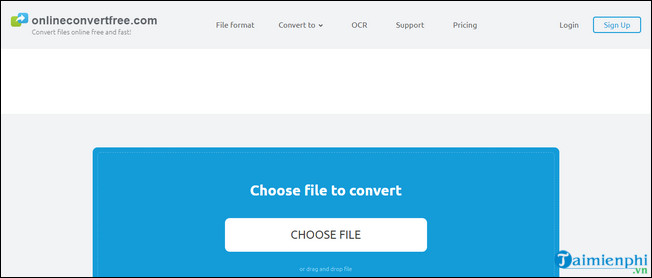
Bước 2: Chọn định dạng đầu ra là MP4 hoặc định dạng file bất kỳ mà bạn muốn.
Bước 3: Chờ cho đến khi quá trình chuyển đổi kết thúc, tải file MP4 về máy là xong.
Cách 2: dùng VLC
Một cách khác để chuyển file MOV sang MP4 là dùng VLC. làm theo các bước dưới đây:
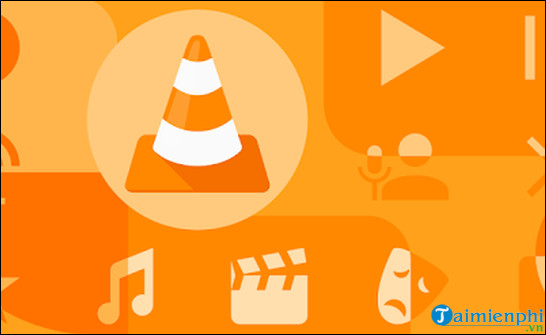
=> Link tải VLC![]()
Bước 1: Mở file MOV mà bạn muốn chuyển đổi trên VLC, sau đó tìm và click chọn Media =>Convert/Save =>Add =>Convert .
Bước 2: Chọn thư mục lưu file và chọn dạng MP4.
Bước 3: Click chọn Start để bắt đầu quá trình chuyển đổi. File MP4 sau khi chuyển đổi được lưu trong thư mục mà bạn đã chọn.
Cách 3: dùng WonderShare Free Video Converter
Bước 1: Tải WonderShare Free Video Converter về máy và lắp đặt.
Tải WonderShare Free Video Converter về máy và lắp đặt tại đây.
=> Link tải Wondershare Video Converter Ultimate
![]()

Bước 2: Trên cửa sổ phần mềm, tìm và click chọn Add Files (thêm file) và duyệt file MOV mà bạn muốn chuyển đổi sang MP4.
Bước 3: Tiếp theo tìm và click chọn select video , mp4, the resolution từ menu hiển thị trên màn hình.
Bước 4: Chọn Convert All (chuyển đổi tất cả) để bắt đầu quá trình chuyển đổi.
Bước 5: Cuối cùng chọn lưu file vào thư mục, vị trí bất kỳ mà bạn muốn.
Bài viết trên đây Bảo Tiến Giang vừa hướng dẫn bạn một số cách chuyển, đổi đuôi file MOV sang MP4. Hy vọng với những thủ thuật nhỏ trên đây sẽ giúp ích cho bạn. Ngoài ra, nếu đang lựa chọn phần mềm chuyển đổi audio, âm thanh, các bạn hãy tham khảo phần mềm dưới đây
Giả sử vì lý do nào đó mà bạn muốn chuyển, đổi đuôi file MOV sang MP4, chẳng hạn để phát trên các trình đa phương tiện hay dùng trên các thiết bị khác nhưng chưa biết cách làm như thế nào?